Installer une ancienne version de WordPress
Suivez ces étapes si vous souhaitez installer une version précédente de WordPress. Il se peut que vous ayez besoin d’une ancienne version de WordPress pour maintenir la compatibilité des thèmes / plug-ins, ou pour d’autres raisons. Pour suivre les étapes ci-dessous, vous pouvez utiliser n'importe quelle application FTP que vous aimez, mais nous décrivons ici l'installation de WordPress avec FileZilla .
Note: nous recommandons Parce que les anciennes versions de WordPress peuvent être moins sûres, ces étapes que s'il n'y a pas d' autre façon de maintenir votre thème / compatibilité plug - in.
- Téléchargez le fichier .zip à partir des archives de versions de WordPress.
- Connectez-vous à votre hébergement avec FTP .
- Accédez au dossier dans lequel vous souhaitez installer WordPress. Ce dossier est appelé le répertoire racine WordPress.
- Chargez le fichier .zip.
- Décompressez le fichier. ( cPanel / Plesk )
Remarque: Si vous ne disposez pas d' un moyen de décompresser le fichier sur votre compte d' hébergement, vous aurez besoin de décompresser le fichier sur votre ordinateur local, puis télécharger le dossier décompressé wordpress.
- Dans FileZilla, ouvrez le dossier et sélectionnez tous wordpress fichiers et dossiers en appuyant sur Ctrl + A pour Windows ou Cmd + A pour Mac.
- Glissez-déposez le contenu sélectionné dans le répertoire racine de WordPress (la boîte rouge affichée sur cette capture d'écran).
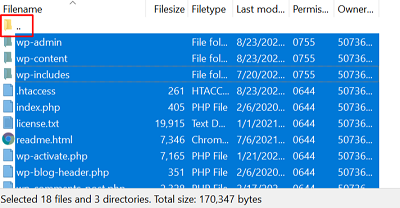
- Créez une base de données et un utilisateur MySQL. ( cPanel / Plesk ) Vous avez besoin des informations de la base de données lors de l'installation manuelle de WordPress.
- À partir de votre navigateur, accédez à votre domaine.
- Sélectionnez votre langue préférée et sélectionnez Continuer .
- Notez les détails de la base de données requis, puis sélectionnez Allons-y . Par défaut, le préfixe de la base de données est défini sur wp_.
Remarque: vous pouvez trouver le nom d'hôte de votre base de données si vous ne le connaissez pas.
- Entrez les détails de la base de données MySQL que vous avez créée précédemment, puis sélectionnez Soumettre .
- Sélectionnez Exécuter l'installation .
- Remplissez le formulaire en entrant les informations suivantes:
- Le titre du site est le titre de votre site WordPress.
- Le nom d'utilisateur est utilisé pour accéder au tableau de bord WordPress.
- Le mot de passe est utilisé pour accéder au tableau de bord WordPress avec le nom d'utilisateur.
- Votre email est l'endroit où vous recevez les notifications que vous configurez pour votre site.
- Sélectionnez Installer WordPress . Vous devriez voir Success! message de confirmation avec votre nom d'utilisateur.
- Sélectionnez Se connecter . Vous pouvez maintenant vous connecter à votre site Web avec les informations d'identification configurées à l'étape 13.
En savoir plus
- Revenez à Installer WordPress .
- Si vous ne souhaitez pas installer WordPress vous-même, notre équipe de support WordPress Premium peut le faire à votre place.